Excel関数学習:countif()の使い方について話しましょう(具体的な事例解説)
- 青灯夜游転載
- 2022-11-03 20:11:122852ブラウズ
前回の記事「Excel関数学習:稼働日を素早くカウントする方法」では、この2つの関数を見てみましょう! 》では、2つの営業日の機能を学びました。今日は countif() について学び、countif 関数の重複チェックの 5 つのケースを共有します。
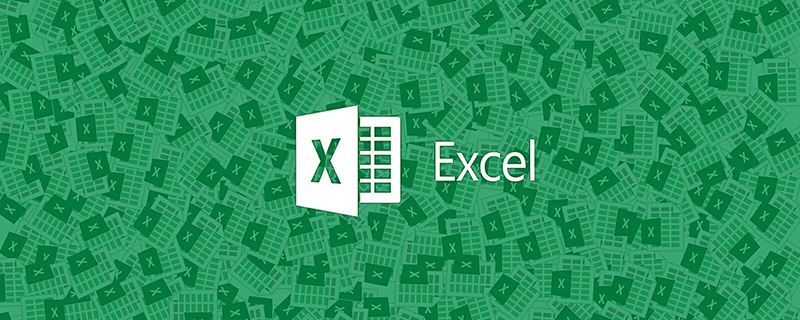
Excel には非常に古典的な関数の組み合わせがいくつかあります。より馴染みのあるものは、INDEX-MATCH の組み合わせと INDEX-SMALL-IF-ROW の組み合わせ (タイガー バームとも呼ばれます) です。 ). 組み合わせ), もちろん他にもたくさんの組み合わせがあります。今日共有した組み合わせも非常に便利です。以下では、この組み合わせによってもたらされる素晴らしい瞬間を皆さんに目撃していただくために、よくある 4 つの質問を使用します。もちろん、まだ取得する必要があります。 2 人の主人公: COUNTIF と IF、誰もがよく知っている 2 つの関数。
COUNTIF関数の使い方: COUNTIF(範囲、条件)は、範囲内に条件を満たすデータが出現した回数を取得する関数で、簡単に言うと条件付きでカウントする関数です。
IF関数の使い方:IF(条件、条件を満たす結果、条件を満たさない結果)を一文で表すと、IFに条件(第一引数)を与えると、条件が満たされたとき、条件が成立すると結果 (第 2 パラメータ) が返され、条件が満たされない場合は別の結果 (第 3 パラメータ) が返されます。
これら 2 つの関数の基本的な使い方については、これまでのチュートリアルで何度も説明しているので、ここでは詳しく説明しません。 注文を確認するときの質問
列 A がすべての注文番号、列 D が出荷された注文番号であると仮定します。次に、出荷済みにマークを付ける必要があります。列 B の注文 (全員が目がくらむのを防ぐため、矢印は対応する 2 つの注文番号のみを示しています):
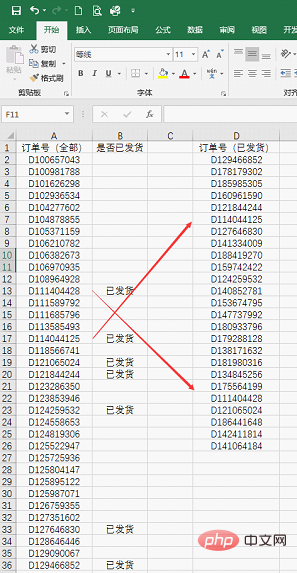
こうする必要があると思います。この質問に慣れてください。この質問は、私が頻繁に使用する調整の中にあり、VLOOKUP を叫ぶのを待ちきれない友人もいるかもしれません。実際、B 列の数式は次のとおりです:
=IF(COUNTIF(D:D,A2)> 0,"発送済み","")
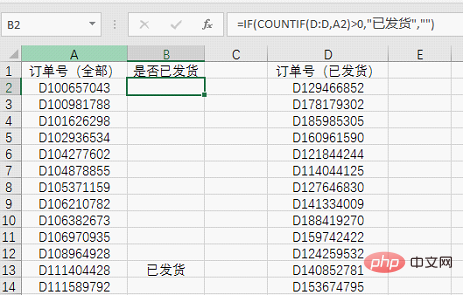
最初に COUNTIF を使用して、統計を作成し、セル A2 の注文番号が D にあることを確認します。この列は数回表示されます。表示されない場合は、出荷されていないことを意味します。表示されない場合は、出荷されたことを意味します。
したがって、IFの条件としてCOUNTIF(D:D,A2)>0を使用し、注文がD列に出現する(出現回数が0より大きい)場合、「出荷済み」が返されます。 (中国語の文字には引用符を追加する必要があることに注意してください)、そうでない場合は空白が返されます(2 つの引用符は空白を表します)。
最初の質問を理解したので、2 番目の質問を見てみましょう: 重複するケースをチェックするための COUNTIF: 重複する注文を見つける方法
列 A は複数の After から来ています店員が登録した注文統計テーブルを要約すると、一部が重複していることがわかります (見やすくするために、最初に注文番号を並べ替えることができます)。次に、列 B で重複した注文にマークを付ける必要があります:
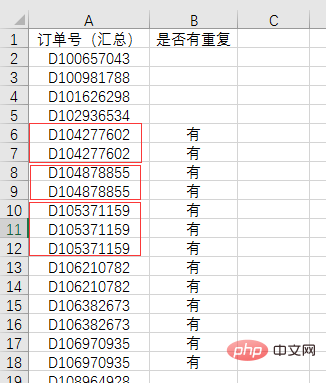
これも順位率が非常に高い問題であり、解決策も非常に簡単です。列 B の式は次のとおりです:
=IF(COUNTIF(A :A,A2)>1,"有","")
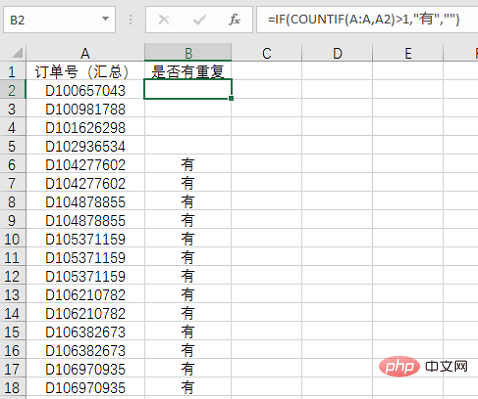
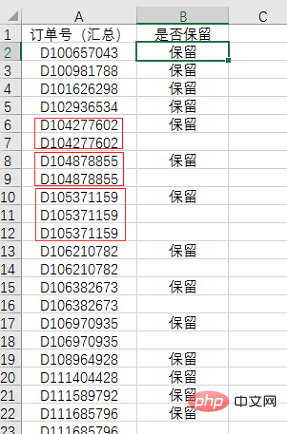
この問題は一見すると非常に面倒そうに見えますが、実際には、質問 2 の式を少し変更することで解決できます: =IF(COUNTIF ($ A$2:A2,A2)=1,"Keep","")
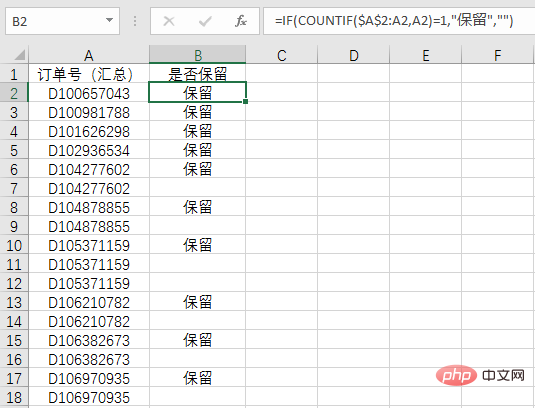
ここで COUNTIF の範囲に注意してください。列全体は $A$2:A2 ではなくなりました。この書き方では、数式がプルダウンされると統計範囲が変更されます。結果は次のようになります:
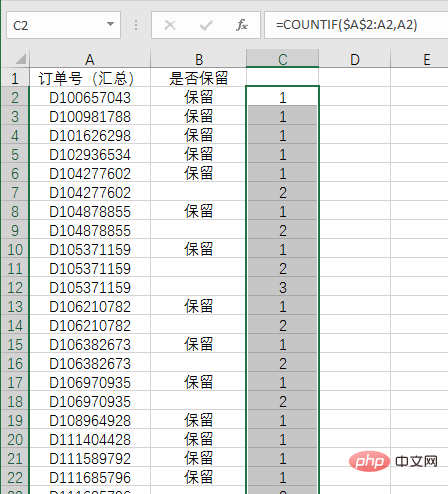
結果が 1 である注文番号が初めて出現することは難しくありません。これは保持する必要がある情報でもあるため、条件として使用される場合は 1 となります。使用されている。
最初の 3 つの質問はすべて注文番号に関連しており、最後の質問は サプライヤー評価 に関連しており、これは契約を更新できるかどうかを決定する重要な問題です。
社内規定により、サプライヤーごとに6つの評価指標があり、Aが最高、Eが最低とされており、6つの指標のうちEが2つ以上ある場合は契約は更新されません。
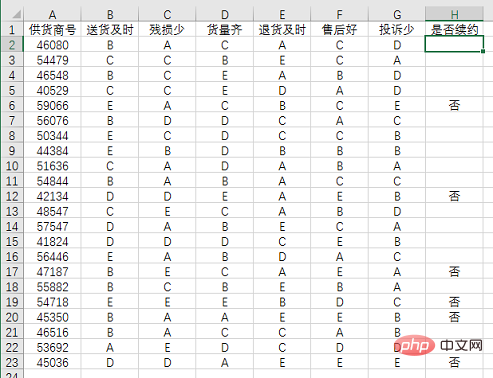
ルールは比較的単純です。数式も同様に単純かどうかを見てみましょう:
=IF(COUNTIF ( B2:G2,"E")>1,"No","")
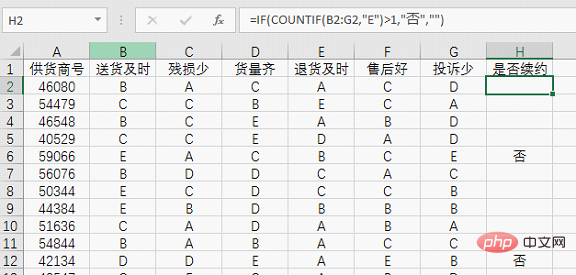
今回は COUNTIF の範囲が変わりますOK、B2:G2 の範囲で「E」の出現数を数えます。引用符の追加にも注意してください。統計結果が 1 より大きい場合、サプライヤーに 3 つ以上の否定的なレビューがあることを意味します (もし主張するなら) 2 以上を使用し、異論はありません)、IF を使用して最終結果を取得します。
私が話したい最後の質問は、財務上の立場にあるパートナーにとってよく知られているはずです。時々、次のような状況に遭遇することがあります: データの列にはプラスの状況とマイナスの状況があります。現時点では、未来を変える必要があります。図の例のように、オフセット データは とマークされます (抽出されます)。この問題は、多くの人にとって頭痛の種となっているかもしれません。実際、これら 2 つの関数を組み合わせた Today's を使用すると、簡単に解決できます。式は次のとおりです:
=IF(COUNTIF(A:A,-A2)= 0,A2,"")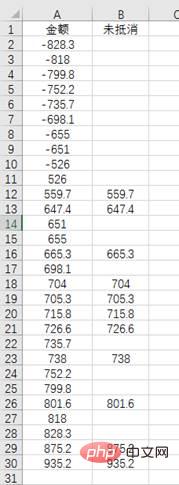
ここで COUNTIF の -A2 という条件に注目してください。つまり、 A2 で互いに打ち消し合います。そうでない場合は、IF を通じて A2 を取得します。その逆も同様です。NULL 値、負号を使用することで、厄介な問題が賢く解決されます。
上記 5 つのケースを通して、この 2 つの関数の組み合わせは他の関数の組み合わせに比べて比較的理解しやすいと感じられると思います。多くの問題に対処する必要があります。これも同様で、COUNTIF を使用してさまざまな条件をカウントし、その後 IF 関数を使用してより多様な結果を得るのが得意な場合は、重複データをフィルターするために ifcountif がよく使用されます。問題を解くのに必ずしも難しい機能が必要なわけではなく、シンプルな機能を使いこなすのもとても楽しいものです。 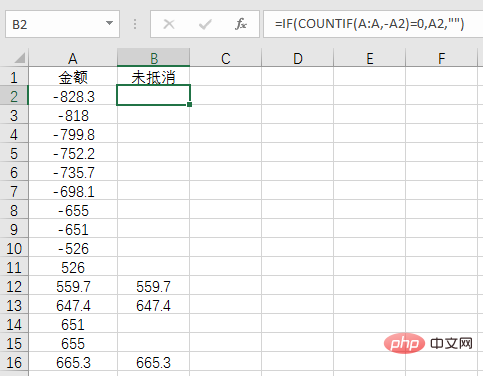 関連する学習の推奨事項: Excel チュートリアル
関連する学習の推奨事項: Excel チュートリアル
以上がExcel関数学習:countif()の使い方について話しましょう(具体的な事例解説)の詳細内容です。詳細については、PHP 中国語 Web サイトの他の関連記事を参照してください。

